Så här avräknar du fakturor i Minuba
Senast uppdaterad:
I denna artikel ska vi genomgå de olika möjligheterna för att avräkna fakturor i Minuba på två olika sätt.
I den här artikeln får du lära dig hur du använder funktionerna 'betalning' och 'Avräkna fakturor'. Du kan avräkna fakturor på flera olika sätt i Minuba. Om du befinner dig på den aktuella fakturan kan du klicka på 'Betalning' till höger under 'Handlingar'. Därefter visas en dialogruta där du kan registrera betalningen och avräkna din faktura.
Du kan också klicka på fältet 'Faktura' i din processrad och därefter välja 'Betalning'.

Om du vill avräkna fakturan klickar du på 'Avräkna faktura', varpå det utestående beloppet automatiskt läggs in som en betalning, som visas i bilden nedan. Därefter kan du vid behov skriva en kommentar till inbetalningen. Klicka på 'OK' för att bekräfta avräkningen.
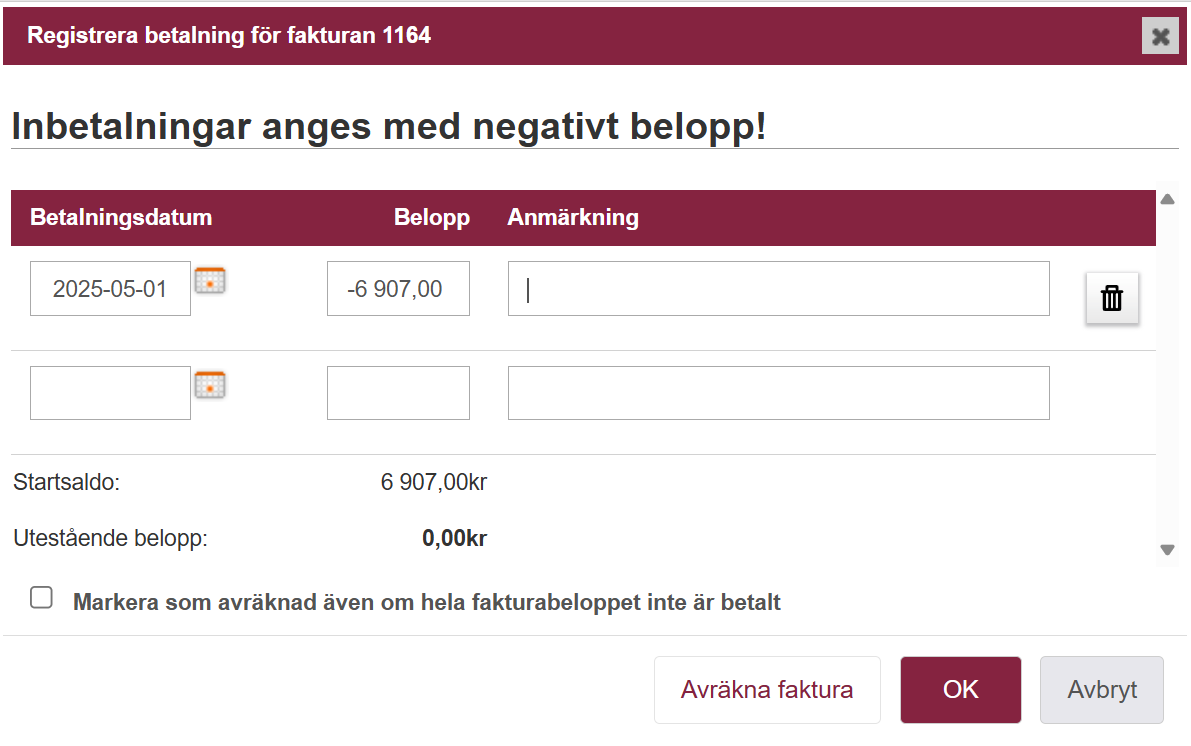
Om du vill registrera en betalning som är mindre än det utestående beloppet, ska du själv ange betalningsdatum och skriva in beloppet som ett negativt värde under 'Belopp'. Under 'Utestående belopp' kan du se att inbetalningen dras av, som visas i bilden nedan. Du kan även lägga till en kommentar till inbetalningen vid behov. Klicka på 'OK' för att bekräfta betalningen.

Avräkning från fakturafliken
Det första sättet är att klicka på 'Avräkning' under kolumnen 'Handlingar' längst till vänster på den faktura du vill avräkna

Vid båda tillfällena kommer en dialogruta fram där du kan specificera datum för avräkning samt en kommentar. Om du väljer att avräkna fler fakturor på en gång kommer alla fakturor att få samma datum och kommentar.

När en faktura har blivit avräknad flyttas den till avsnittet 'Betalda' under din fakturaflik.
Avräkna en ROT/RUT eller Grön El
När du jobbar med ROT/RUT eller Grön El och du har fått en betalning från din kund kan du avräkna det belopp som kunden ska betala innan du hämtar ut din fil för att skicka till Skatteverket.
Lär mer om begäran av utbetalning från Skatteverket.
Ta fram din faktura, och tryck på Betalning.
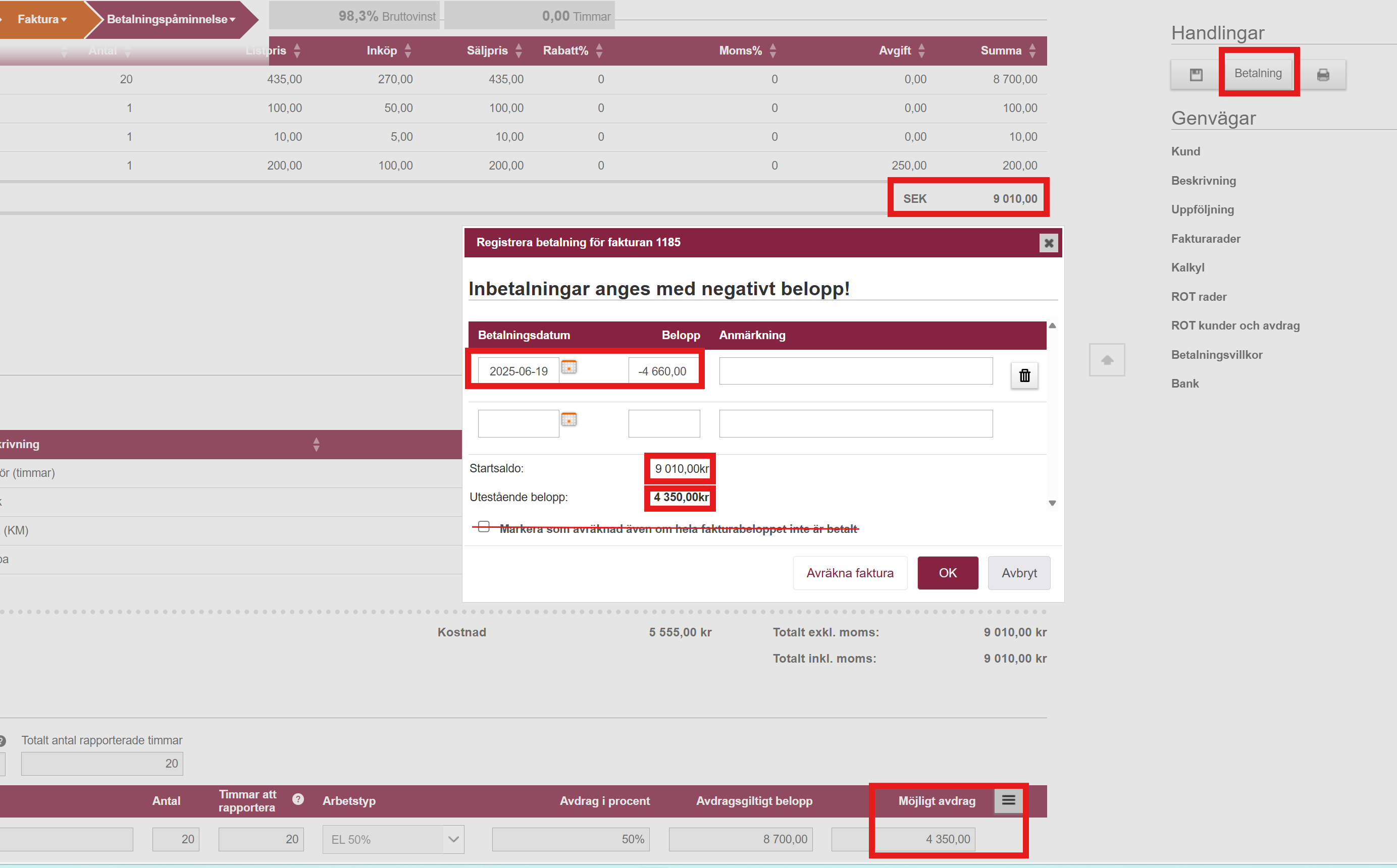
*TIPS! Du kan scrolla upp och ner på din faktura i bakgrunden genom att hålla musen över bakgrunden medan du har 'Ange betalnings -rutan öppen. Så att du kan kontrollera att utestående belopp stämmer med det möjliga skatteavdraget.
Här skriver du in det belopp som kunden betalat in som ett negativt belopp.
Tryck OK.
OBS! Kryssa INTE i 'Markera som avräknad även om fakturan inte är betald', när det är ROT/RUT/Grön EL.
Nu återfinner jag min faktura under 'Godkända' med det 'Utestående belopp' som är kunden skatteavdrag. Nu kan du göra din begäran till Skatteverket.
Hittade du inte vad du sökte?
Har du fortfarande frågor?
Kontakta vår kundsupport
måndag - fredag kl. 09-16
Med Minuba Plus kan du få support både via mail och telefon.
Som Minuba GO! kund kan du få support på följande e-postadress.